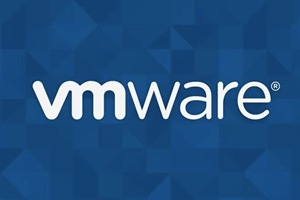Windows 10/11 开启照片查看器
Windows 中最常用的照片查看器,在安装Windows 10操作系统后,查看照片默认启用的是画图工具,使用起来非常不方便。即便是通过右键选择“打开方式”,在“选择其他应用”里面也无法找到照片查看器,那么如何在Windows 10中启动照片查看器?
我们需要通过修改注册表来开启这个功能,首先,在桌面任意空白位置右键单击,选中右键菜单中的“新建”,单击选择二级菜单中的“文本文档”。比如:123.txt 打开后把下面的内容复制到里面并保存。
Windows Registry Editor Version 5.00
; Change Extension's File Type
[HKEY_CURRENT_USER\Software\Classes\.jpg]
@="PhotoViewer.FileAssoc.Tiff"
; Change Extension's File Type
[HKEY_CURRENT_USER\Software\Classes\.jpeg]
@="PhotoViewer.FileAssoc.Tiff"
; Change Extension's File Type
[HKEY_CURRENT_USER\Software\Classes\.gif]
@="PhotoViewer.FileAssoc.Tiff"
; Change Extension's File Type
[HKEY_CURRENT_USER\Software\Classes\.png]
@="PhotoViewer.FileAssoc.Tiff"
; Change Extension's File Type
[HKEY_CURRENT_USER\Software\Classes\.bmp]
@="PhotoViewer.FileAssoc.Tiff"
; Change Extension's File Type
[HKEY_CURRENT_USER\Software\Classes\.tiff]
@="PhotoViewer.FileAssoc.Tiff"
; Change Extension's File Type
[HKEY_CURRENT_USER\Software\Classes\.ico]
@="PhotoViewer.FileAssoc.Tiff"修改123.txt 后缀名为 123.reg 保存双击运行,此时会有对话框提示,包含的项和值已成功添加到注册表中。有这样的提示表示注册表添加成功。
这时,任意选择一张照片,右键单击后,选中右键菜单中的“打开方式”,就可以在右键菜单中看到“Windows照片查看器”。